- Sign up
- Sign in
- HP Community
- Printers
- LaserJet Printing
- I got Internal Error 59 with the Neverstop 1200 printer — Fi…

Create an account on the HP Community to personalize your profile and ask a question
Your account also allows you to connect with HP support faster, access a personal dashboard to manage all of your devices in one place, view warranty information, case status and more.
06-06-2020
01:58 PM
HP Recommended
- Mark as New
- Permalink
Product: Neverstop 1200
Operating System: Microsoft Windows 10 (64-bit)
I get an internal Error 59 when powering on my printer for the first time. Cant print, unplugged for 60 seconds and reset multiple time with no success.
What is the error code and how do i fix it?
1 ACCEPTED SOLUTION
06-08-2020
06:10 AM
HP Recommended
- Mark as New
- Permalink
Thanks for the tip! I open/closed the different compartments making sure they were properly seated and shook the printer around a little. Something must have been blocking the motor.. the error cleared after resetting the printer.
2 REPLIES 2
06-06-2020
02:38 PM
HP Recommended
- Mark as New
- Permalink
A 59 error is a motor issue of some sort. Could be as simple as a bad cartridge causing the drum motor to lock up.
If you find the information provided useful or solves your problems, help other users find the solution easier by giving kudos and marking my post as an accepted solution.
I am a volunteer, offering my knowledge to support fellow users, I do not work for HP nor speak for HP.
06-08-2020
06:10 AM
HP Recommended
- Mark as New
- Permalink
Thanks for the tip! I open/closed the different compartments making sure they were properly seated and shook the printer around a little. Something must have been blocking the motor.. the error cleared after resetting the printer.
Be alert for scammers posting fake support phone numbers and/or email addresses on the community.
If you think you have received a fake HP Support message, please report it to us by clicking on «Flag Post».
† The opinions expressed above are the personal opinions of the authors, not of HP. By using this site, you accept the Terms of Use and Rules of Participation.
-
English
Open Menu

† The opinions expressed above are the personal opinions of the authors, not of HP. By using this site, you accept the <a href=»https://www8.hp.com/us/en/terms-of-use.html» class=»udrlinesmall»>Terms of Use</a> and <a href=»/t5/custom/page/page-id/hp.rulespage» class=»udrlinesmall»> Rules of Participation</a>.
- Sign up
- Sign in
- HP Community
- Printers
- Printing Errors or Lights & Stuck Print Jobs
- HP Neverstop Laser 1202 showing ER 59 and stops after 1 page…
Options
- Mark Topic as New
- Mark Topic as Read
- Float this Topic for Current User
- Bookmark
- Subscribe
- Mute
- Printer Friendly Page

Create an account on the HP Community to personalize your profile and ask a question
Your account also allows you to connect with HP support faster, access a personal dashboard to manage all of your devices in one place, view warranty information, case status and more.
09-10-2020
11:45 PM
HP Recommended
- Mark as New
- Bookmark
- Subscribe
- Permalink
- Flag Post
Product: HP Neverstop Laser MFP 1202
Operating System: macOS 10.13 High Sierra
Hi,
We got our Neverstop Laser MFP a couple of days ago and it was working fine. From today, we are seeing an error ER 59 on the display after printing 1page. Earlier we have used it to print pdf docs of about 7-8 pages. Today was a 14page pdf.
HP Support did not have the error code and lasercare site had this listed: A main motor error occurred. X description: 0 = Motor error 1 = Motor startup error 2 = Motor rotation error
In steps to fix:
- Turn the printer off, and then turn the printer on.
- Check and reseat the fuser and toner cartridge to make sure they are not hindering gear movement in the drive train.
- Check the main motor’s cable to ensure that it is seated properly.
- If the error persists, replace the main motor.
I have tried #1 and it did not fix the issue. And i do not have the guts to try 2-4.
Help please.
2 REPLIES 2
![]()
Valsimot
9,531
1,775
1,056
2,246
Level 13
09-11-2020
02:10 AM
HP Recommended
- Mark as New
- Bookmark
- Subscribe
- Permalink
- Flag Post
Forget about steps #3 and #4 that instructions are a copy/paste from a service manual, nothing for an end-user.
Unplug your printer, make sure it’s plugged directly to the wall outlet, you can try to remove the drum, if nothing is helpful I would recommend you to get your printer replaced or repaired (if replacing is not an option).
Was this reply helpful?
Yes
No
09-11-2020
09:32 AM
HP Recommended
- Mark as New
- Bookmark
- Subscribe
- Permalink
- Flag Post
Thanks for the quick reply.
I cannot have the printer connected directly to wall socket. There is a surge protector for all my computer gear.
Also, how do I remove drum?
Was this reply helpful?
Yes
No
Be alert for scammers posting fake support phone numbers and/or email addresses on the community.
If you think you have received a fake HP Support message, please report it to us by clicking on «Flag Post».
† The opinions expressed above are the personal opinions of the authors, not of HP. By using this site, you accept the Terms of Use and Rules of Participation.
-
English
Open Menu

† The opinions expressed above are the personal opinions of the authors, not of HP. By using this site, you accept the <a href=»https://www8.hp.com/us/en/terms-of-use.html» class=»udrlinesmall»>Terms of Use</a> and <a href=»/t5/custom/page/page-id/hp.rulespage» class=»udrlinesmall»> Rules of Participation</a>.
Go to printers
r/printers
Inkjets, lasers, thermal, commercial and industrial printers.
We make printers suck less by promoting printer maintenance, troubleshooting and providing accurate recommendations.
Members
Online
•
HP Neverstop Laser MFP 1202w Error 59/A1-5110?
I was trying to set up this new printer in my apartment, but the attention light on control panel is on, and the screen flashes «Er» and «59.» When I went into HP Smart, it displayed that I had a printer error and that the status is A1-5110 Error. Obviously, if it was as simple as turning the printer off and on again, I wouldn’t be here, so I’m open to some suggestions.
Найдите решения для устранения ошибок, указываемых определенными сочетаниями мигающих индикаторов и номеров ошибок на принтере.
Панель управления

Индикаторы тонера

Отображается ошибка Er/07, Er/27 или Er/28, мигает индикатор внимания и горит индикатор «Барабан переноса изображений»
Барабан передачи изображений установлен неправильно, слежался тонер, или датчики закрыты лентой.
-
Поднимите сканер, откройте верхнюю крышку и затем за ручку извлеките барабан переноса изображений из принтера.
CAUTION:
Не дотрагивайтесь до зеленого ролика на барабане переноса изображений.

-
Убедитесь, что из принтера удалена вся упаковочная лента.
-
Встряхните барабан не менее 5 раз, чтобы разрыхлить тонер и установите барабан переноса изображений обратно в принтер.
-
Закройте верхнюю крышку, опустите сканер, а затем нажмите кнопку Возобновить печать
 для сброса ошибки.
для сброса ошибки.
Отображается ошибка Er/30 или Er/50–Er/55 и горит индикатор внимания
Принтер находится в состоянии ошибки. Перезагрузите принтер, чтобы решить проблему.
-
Когда принтер включен, отсоедините от него кабель питания.
-
Отсоедините кабель питания от источника питания.
-
Подождите 60 секунд.
-
Снова подключите кабель питания к электрической розетке и принтеру.
NOTE:
Компания HP рекомендует подключать принтер напрямую к электрической розетке.
Отображается Er/31–Er/34 и индикатор «Дозаправка тонера» быстро мигает
В данный момент загрузить тонер в барабан переноса изображений невозможно.
-
Er/31 и Er/34. Невозможно загрузить тонер в барабан переноса изображений, так как барабан полон, уровень тонера неизвестен или принтер занят. Прежде чем загружать тонер, продолжите печать и подождите, пока цвет индикатора «Дозаправка тонера»
 не станет белым. При необходимости поместите открытый комплект загрузки тонера в его оригинальную упаковку и храните в сухом прохладном месте.
не станет белым. При необходимости поместите открытый комплект загрузки тонера в его оригинальную упаковку и храните в сухом прохладном месте. -
Er/32. Барабан переноса изображений вскоре потребует замены, поэтому загрузка в него тонера невозможна. Продолжите печать, пока качество печати остается приемлемым или пока не появится сообщение Замените барабан переноса изображений барабана, затем замените барабан передачи изображений.
-
Er/33. Предыдущий комплект загрузки тонера не был полностью опорожнен в принтер. Повторно вставьте предыдущий комплект загрузки тонера и нажмите плунжер до щелчка.
Если предыдущий комплект загрузки тонера недоступен, используйте принтер, пока барабан переноса изображений не опустеет. Загрузите тонер, когда на индикаторе «Уровень тонера» появятся +2 и значок предупреждения «Уровень тонера»
 .
.Для получения дополнительных сведений перейдите к статье Загрузка тонера.
Отображается сообщение об ошибке Er/81, мигает индикатор внимания и горит индикатор «Возобновить печать»
Была установлена неправильная версия микропрограммы. Установите правильную микропрограмму.
-
Нажмите кнопку Возобновить печать
 , чтобы сбросить ошибку.
, чтобы сбросить ошибку. -
Убедитесь, что принтер включен и подключен к компьютеру, используя локальную сеть или кабель USB.
-
Убедитесь, что выбрана правильная операционная система, затем загрузите и запустите Утилиту обновления микропрограммы.
-
Когда утилита откроется, выберите свой принтер в раскрывающемся меню и нажмите кнопку Отправить микропрограмму.
-
Для завершения установки следуйте инструкциям на экране, затем закройте утилиту.
Найдите решения для устранения ошибок, указываемых определенными сочетаниями мигающих индикаторов и номеров ошибок на принтере.
Панель управления

Индикаторы тонера

Отображается ошибка Er/07, Er/27 или Er/28, мигает индикатор внимания и горит индикатор «Барабан переноса изображений»
Барабан передачи изображений установлен неправильно, слежался тонер, или датчики закрыты лентой.
-
Поднимите сканер, откройте верхнюю крышку и затем за ручку извлеките барабан переноса изображений из принтера.
CAUTION:
Не дотрагивайтесь до зеленого ролика на барабане переноса изображений.

-
Убедитесь, что из принтера удалена вся упаковочная лента.
-
Встряхните барабан не менее 5 раз, чтобы разрыхлить тонер и установите барабан переноса изображений обратно в принтер.
-
Закройте верхнюю крышку, опустите сканер, а затем нажмите кнопку Возобновить печать
 для сброса ошибки.
для сброса ошибки.
Отображается ошибка Er/30 или Er/50–Er/55 и горит индикатор внимания
Принтер находится в состоянии ошибки. Перезагрузите принтер, чтобы решить проблему.
-
Когда принтер включен, отсоедините от него кабель питания.
-
Отсоедините кабель питания от источника питания.
-
Подождите 60 секунд.
-
Снова подключите кабель питания к электрической розетке и принтеру.
NOTE:
Компания HP рекомендует подключать принтер напрямую к электрической розетке.
Отображается Er/31–Er/34 и индикатор «Дозаправка тонера» быстро мигает
В данный момент загрузить тонер в барабан переноса изображений невозможно.
-
Er/31 и Er/34. Невозможно загрузить тонер в барабан переноса изображений, так как барабан полон, уровень тонера неизвестен или принтер занят. Прежде чем загружать тонер, продолжите печать и подождите, пока цвет индикатора «Дозаправка тонера»
 не станет белым. При необходимости поместите открытый комплект загрузки тонера в его оригинальную упаковку и храните в сухом прохладном месте.
не станет белым. При необходимости поместите открытый комплект загрузки тонера в его оригинальную упаковку и храните в сухом прохладном месте. -
Er/32. Барабан переноса изображений вскоре потребует замены, поэтому загрузка в него тонера невозможна. Продолжите печать, пока качество печати остается приемлемым или пока не появится сообщение Замените барабан переноса изображений барабана, затем замените барабан передачи изображений.
-
Er/33. Предыдущий комплект загрузки тонера не был полностью опорожнен в принтер. Повторно вставьте предыдущий комплект загрузки тонера и нажмите плунжер до щелчка.
Если предыдущий комплект загрузки тонера недоступен, используйте принтер, пока барабан переноса изображений не опустеет. Загрузите тонер, когда на индикаторе «Уровень тонера» появятся +2 и значок предупреждения «Уровень тонера»
 .
.Для получения дополнительных сведений перейдите к статье Загрузка тонера.
Отображается сообщение об ошибке Er/81, мигает индикатор внимания и горит индикатор «Возобновить печать»
Была установлена неправильная версия микропрограммы. Установите правильную микропрограмму.
-
Нажмите кнопку Возобновить печать
 , чтобы сбросить ошибку.
, чтобы сбросить ошибку. -
Убедитесь, что принтер включен и подключен к компьютеру, используя локальную сеть или кабель USB.
-
Убедитесь, что выбрана правильная операционная система, затем загрузите и запустите Утилиту обновления микропрограммы.
-
Когда утилита откроется, выберите свой принтер в раскрывающемся меню и нажмите кнопку Отправить микропрограмму.
-
Для завершения установки следуйте инструкциям на экране, затем закройте утилиту.
Содержание данного документа относится к МФУ HP Neverstop Laser 1200a, 1200n, 1200nw, 1200w, 1201n, 1202nw и 1202w.
После отправки задания печати в ПО принтера или приложении HP Smart выводится сообщение «Замятие бумаги в лотке» или «Замятие бумаги в термофиксаторе», а на панели управления отображается информация об одной из следующих ошибок. Каждая ошибка указывает на место в принтере, в котором произошло замятие бумаги.
Примечание.
Сообщения о замятии бумаги могут быть истинными и ложными. Принтер может сообщить о замятии бумаги, хотя замятие отсутствует. Описанные далее действия применимы для случаев истинных и ложных замятий.

Шаг 1. Извлечение замятой бумаги
Найдите и извлеките замятую бумагу в той области принтера, на которую указывает полученный код ошибки.
Внимание!Для устранения замятия не следует использовать острые предметы, такие как пинцет или длинногубцы. Гарантия не распространяется на повреждения, возникшие в результате применения острых предметов.
Извлечение бумаги из области входного лотка (Er/04)
Извлеките замятую бумагу из области входного лотка.
-
Извлеките всю бумагу из выходного лотка.
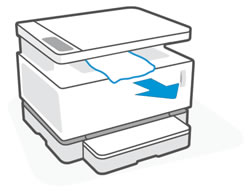
-
Поднимите сканер, затем откройте верхнюю крышку.
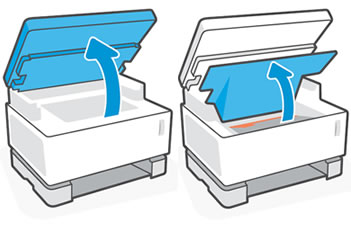
-
Возьмитесь за ручку и потяните барабан переноса изображений вверх и наружу, чтобы извлечь его, затем отложите его в сторону.
Внимание!
Во избежание повреждения барабана переноса изображений оберегайте его от воздействия света и не прикасайтесь к зеленому ролику. Накройте его листом бумаги.

-
Снимите крышку входного лотка.

-
Извлеките стопку бумаги или конвертов из входного лотка.
-
Удерживая бумагу обеими руками, осторожно извлеките ее из области входного лотка.
Внимание!
При извлечении замятой бумаги ее следует вытаскивать из принтера без перекосов. Вытаскивание замятой бумаги под углом может привести к повреждению принтера.
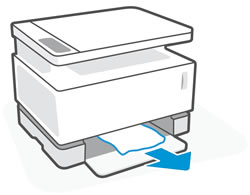
-
Удерживая барабан переноса изображений за ручку, выровняйте его по направляющим, а затем вставьте в принтер.
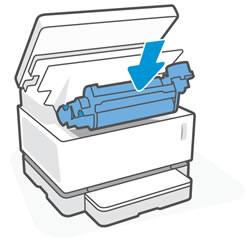
-
Закройте верхнюю крышку, затем опустите сканер.
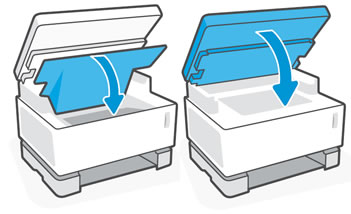
Попробуйте выполнить печать. Если устранить ошибку не удалось, перейдите к следующему шагу.
Извлечение бумаги из области барабана переноса изображений (Er/05)
Извлеките замятую бумагу из области барабана переноса изображений.
-
Извлеките всю бумагу из выходного лотка.
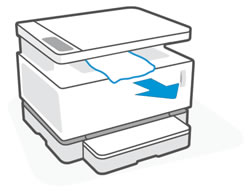
-
Поднимите сканер, затем откройте верхнюю крышку.
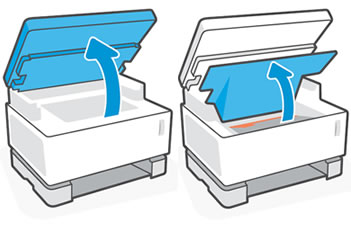
-
Возьмитесь за ручку и потяните барабан переноса изображений вверх и наружу, чтобы извлечь его, затем отложите его в сторону.
Внимание!
Во избежание повреждения барабана переноса изображений оберегайте его от воздействия света и не прикасайтесь к зеленому ролику. Накройте его листом бумаги.

-
Удерживая бумагу обеими руками, осторожно извлеките ее из области барабана переноса изображений.
Внимание!
При извлечении замятой бумаги ее следует вытаскивать из принтера без перекосов. Вытаскивание замятой бумаги под углом может привести к повреждению принтера.

-
Удерживая барабан переноса изображений за ручку, выровняйте его по направляющим, а затем вставьте в принтер.
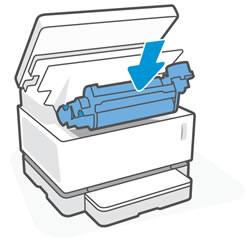
-
Закройте верхнюю крышку, затем опустите сканер.
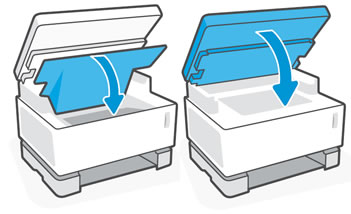
Попробуйте выполнить печать. Если устранить ошибку не удалось, перейдите к следующему шагу.
Шаг 2. Выполните сброс принтера
Выполните сброс настроек принтера, чтобы устранить имеющиеся состояния ошибок механизма печати или микропрограммы.
-
Когда принтер включен, отсоедините от него кабель питания.
-
Отсоедините кабель питания от источника питания.
-
Подождите 60 секунд.
-
Снова подключите кабель питания к электрической розетке и принтеру.
Примечание.
Компания HP рекомендует подключать принтер напрямую к электрической розетке.
Попробуйте выполнить печать. Если устранить замятие бумаги не удалось, перейдите к выполнению следующего шага.
Шаг 3. Выполните сервисное обслуживание принтера
Проведите сервисное обслуживание или замените устройство HP, если выполнение всех вышеуказанных действий не помогло устранить проблему.
Перейдите на веб-страницу Обращение в службу поддержки клиентов HP, чтобы запланировать ремонт или замену устройства. Если вы находитесь в стране Азиатско-Тихоокеанского региона, вы будете направлены в местный сервисный центр в вашей стране/регионе.
Для проверки состояния гарантии перейдите на веб-страницу Проверка гарантии на устройства HP. За ремонт устройств после окончания гарантийного срока может взиматься оплата.
Относительно недавно HP выпустила линейку печатающих устройств NeverStop, в которых тонер засыпается самим пользователем с помощью специальной тубы. То есть принтеру или МФУ NeverStop заправка картриджа, в классическом его смысле, теперь не нужна.
Несмотря на новизну устройств пользователи уже столкнулись с некоторыми проблемами, которые связаны с этой технологией, а именно, после заправки принтера тонером, он начинает сигнализировать об ошибках.
Рассмотрим эти ошибки и способы их решения на принтере HP Laser NS 1020 и МФУ MFP 1005.
Сразу после заправке тонером может наблюдаться следующая индикация:
1. На принтере быстро мигает индикатор около загрузочного отверстия.
При этом индикатор уровня тонера (+1 +2), пропадает с дисплея.
На МФУ MFP 1005 при этом на экране горит ошибка Er31 или Er34.

Индикатор около загрузочного отверстия также быстро мигает, и пропадает индикатор уровня тонера (+1 +2) на экране.

Эти ошибки указывают на то, что заправку тонером провели неправильно. А именно извлекли заправочный комплект до того, как его поршень опустил весь тонер внутри принтера. Из-за этого принтер не смог правильно измерить уровень тонера и просигнализировал ошибкой.
Чтобы исправить эту ошибку нужно взять заправочный комплект и поместить его обратно в заправочное отверстие, далее повернуть его вокруг своей оси на 180 градусов по часовой стрелке и нажать на поршень до щелчка:

2. При установке заправочного комплекта индикатор заправочного отверстия загорается и начинает быстро мигать желтым светом.
Эта индикация означает, что заправочный комплект не распознается принтером (МФУ).
Как вариант загрязнились контакты чипа (попробуйте очистить их ластиком), или заправочный комплект не от этой модели принтера.
Необходимо заменить заправочный комплект.
3. При установке заправочного комплекта и повороте его на 180 градусов, проворачивается также и ответная часть заправочного отверстия в самом принтере.
В результате тонер не попадает внутрь принтера и просыпается.

Это происходит оттого, что не дожидаясь сообщения об окончании тонера, пользователь пытается заранее добавить тонер в принтер, что приводит к поломке механизма заправочного устройства.
Так делать ни в коем случае нельзя! Ремонт возможет только в сервис центре.
Заправляете тонер, только когда на принтере появится соответствующая индикация +1 или +2.
Hi @hvmte,
Welcome to the HP Support Community
I understand you are facing an Ink toner issue with your HP Printer. Not to worry I will help you to get a resolution to resolve the issue.
To assist better:
- Are you using genuine HP ink cartridges? (You may refill your cartridges or use remanufactured cartridges, but you may run into problems. HP will not guarantee the functionality of those ink cartridges. There are many cartridges in the market which is refilled and sometimes the chip is not configured to work with the printer. You need to contact the cartridge manufacturer and find out why its not working. Try a different cartridge supplier and check if that works.)
- Was there any recent update on the printer prior to the issue?
- Do you see any Error message on the screen which shows E1, E2, E3, or E4?
While you respond to that, Let’s perform a power drain:
- With the printer turned on, disconnect the power cord from the rear of the printer and also unplug the power cord from the wall outlet.
- Remove USB cable, if present.
- Wait for 2-3 minutes, press and hold the power button on your printer for about 30 seconds to remove any additional charge.
- Now plug back the power cable straight to a wall outlet without any surge protector or an extension cord (This is important) and then plug back the power cord to the printer.
- Turn on the printer and wait till warm-up period finishes and the printer is idle
Update the printer firmware
- Click here to download and install the latest printer firmware from your product
- Click here to know different methods of updating printer firmware.
If the issue persists, then please follow the steps mentioned in this document: HP Neverstop Laser MFP 1200 — Blinking Lights and Error Codes
Hope this helps! Keep me posted.
Please click “Accepted Solution” if you feel my post solved your issue, it will help others find the solution. Click the “Kudos/Thumbs Up» on the bottom right to say “Thanks” for helping!
ANAND_ANDY
I am an HP Employee
Hi @hvmte,
Welcome to the HP Support Community
I understand you are facing an Ink toner issue with your HP Printer. Not to worry I will help you to get a resolution to resolve the issue.
To assist better:
- Are you using genuine HP ink cartridges? (You may refill your cartridges or use remanufactured cartridges, but you may run into problems. HP will not guarantee the functionality of those ink cartridges. There are many cartridges in the market which is refilled and sometimes the chip is not configured to work with the printer. You need to contact the cartridge manufacturer and find out why its not working. Try a different cartridge supplier and check if that works.)
- Was there any recent update on the printer prior to the issue?
- Do you see any Error message on the screen which shows E1, E2, E3, or E4?
While you respond to that, Let’s perform a power drain:
- With the printer turned on, disconnect the power cord from the rear of the printer and also unplug the power cord from the wall outlet.
- Remove USB cable, if present.
- Wait for 2-3 minutes, press and hold the power button on your printer for about 30 seconds to remove any additional charge.
- Now plug back the power cable straight to a wall outlet without any surge protector or an extension cord (This is important) and then plug back the power cord to the printer.
- Turn on the printer and wait till warm-up period finishes and the printer is idle
Update the printer firmware
- Click here to download and install the latest printer firmware from your product
- Click here to know different methods of updating printer firmware.
If the issue persists, then please follow the steps mentioned in this document: HP Neverstop Laser MFP 1200 — Blinking Lights and Error Codes
Hope this helps! Keep me posted.
Please click “Accepted Solution” if you feel my post solved your issue, it will help others find the solution. Click the “Kudos/Thumbs Up» on the bottom right to say “Thanks” for helping!
ANAND_ANDY
I am an HP Employee





